Cov txheej txheem:
- Kauj Ruam 1: Teeb meem: Tshooj 1
- Kauj Ruam 2: Teeb meem: Tshooj 2
- Kauj Ruam 3: Teeb meem: Tshooj 3
- Kauj Ruam 4: Teeb meem: Tshooj 4
- Kauj Ruam 5: Teeb meem: Tshooj 5
- Kauj Ruam 6: Teeb meem: Tshooj 6
- Kauj Ruam 7: Teeb meem: Tshooj 7
- Kauj Ruam 8: Teeb meem: Tshooj 8

Video: Yuav Kho Li Cas Lub Khoos Phis Tawj Uas Tsis Txuas Rau Wifi !!: 8 Kauj Ruam

2024 Tus sau: John Day | [email protected]. Kawg hloov kho: 2024-01-30 09:27


Cov lus qhia no yuav qhia koj yuav ua li cas kho lub khoos phis tawj uas yuav tsis txuas rau wifi
Thov pab subscribe rau kuv channel
Ua tsaug:)
Kauj Ruam 1: Teeb meem: Tshooj 1


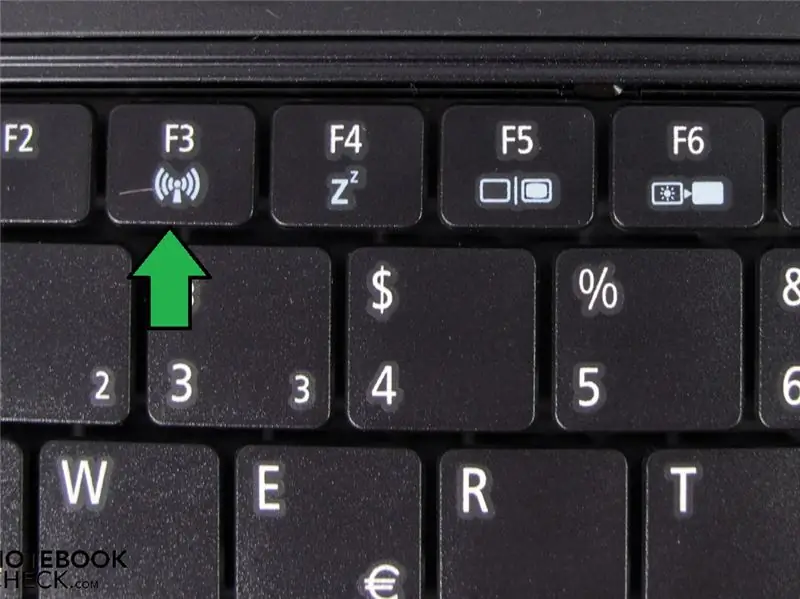
1. Xyuas kom lub Wifi tau qhib rau ntawm koj lub laptop
Feem ntau lub khoos phis tawj muaj Wifi Khawm lossis siv Tus lej Ua Ntej kom qhib lossis qhib Wifi
- Yog tias koj lub khoos phis tawj muaj Wifi Button nws yuav tsum nyob ntawm Keyboard lossis qee qhov ntawm koj lub laptop, nias lub pob ib zaug yuav qhib lossis qhib Wifi.
- Yog tias koj lub khoos phis tawj siv lub Function Key (F3, F12, Etc.), nws yuav nyob ntawm Keyboard, koj yuav tsum nias Fn Key thiab tom qab ntawd nias lub Function Key (F3, F12, Etc.) kom tig lub Wifi qhib lossis kaw
Qee lub khoos phis tawj muaj On/Off hloov rau Wifi
- Yog tias koj lub khoos phis tawj muaj On-Off switch, tsuas yog tig lub pob
- Rau qee lub khoos phis tawj nias lub khawm Wifi yuav qhib lossis qhib hom Dav Hlau, thaum Lub Hom Phiaj Dav Dav Tawm, Lub Wifi Nyob
2. Txheeb xyuas yog tias koj muaj Wifi Icon
Saib rau Wifi Icon nyob hauv qab txoj cai kaum ntawm koj lub computer screen
- Yog tias tsis muaj Internet Kev Sib Txuas Icon txhua, koj yuav tsum ua kom pom lub cim
3. Ua kom Internet Icon pom
- Nyem rau ntawm Show Qhia cov cim xub nyob hauv qab txoj cai kaum
- Mus rau Customize
- Nqes Los
- Nrhiav rau koj li Internet Txuas
- Hloov Tus Cwj Pwm ntawm Hide lub cim thiab cov ntawv ceeb toom/Tsuas yog qhia cov ntawv ceeb toom kom Qhia lub cim thiab cov ntawv ceeb toom
- Nyem Ok
Kauj Ruam 2: Teeb meem: Tshooj 2
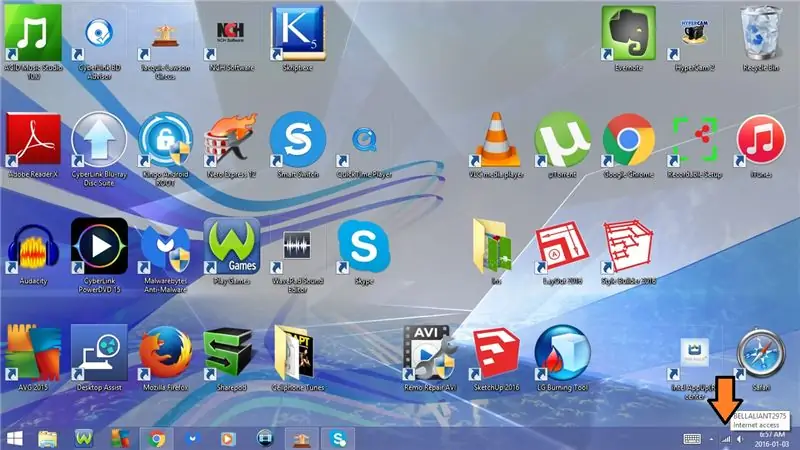


4. Txheeb xyuas yog tias koj muaj Wifi Icon lossis Ethernet Connection Icon
Saib rau Internet Kev Sib Txuas Icon nyob hauv qab txoj cai kaum
- Yog tias koj muaj Wifi Icon, yuav muaj feem, qhov teeb meem yog nrog koj li Is Taws Nem lossis nrog koj Tus Muab Kev Pabcuam Internet (ISP)
- Yog tias koj muaj Ethernet Connection Icon, tom qab ntawv tej zaum yuav muaj teeb meem nrog koj daim npav Network Txuas
5. Yog tias koj lub Wifi ua haujlwm thiab koj tuaj yeem nkag mus rau lwm lub Wifi Network, tab sis koj qhov kev sib txuas hauv tsev tsis ua haujlwm:
- Tshem tawm txhua txoj hlua txuas nrog koj Internet
- Tos tsawg kawg 60 vib nas this (1 feeb)
- Txuas txhua kab rov qab rau hauv
- Qhov no yuav rov pib dua koj li Wifi thiab tuaj yeem kho qhov teeb meem
- Yog tias qhov no tsis kho qhov teeb meem, tej zaum koj yuav xav tau hu rau koj Tus Muab Kev Pabcuam Internet (ISP)
6. Yog tias koj tsis tuaj yeem txuas rau Wifi tau tag nrho thiab koj muaj Ethernet Kev Sib Txuas Icon:
Txheeb xyuas thiab pom tias koj tuaj yeem teeb tsa Kev Txuas Wifi
- Txoj nyem rau ntawm Ethernet Kev Sib Txuas Icon
- Xaiv Qhib Network thiab Chaw Sib Koom
- Mus teeb tsa kev sib txuas tshiab lossis network (Thawj qhov kev xaiv)
- Xaiv Txuas rau Internet (Thawj qhov kev xaiv)
- Nyem Next
Txheeb tawm Qhia cov kev xaiv txuas uas lub khoos phis tawj no tsis tau teeb tsa los siv
*** Yog tias koj muaj kev xaiv rau Wireless, sim teeb tsa Kev Sib Txuas Wireless
*** Yog tias tsuas yog cov kev xaiv uas koj muaj Broadband (Wired Connection) thiab Dial-up, Nyem Ncua tseg thiab Kaw lub qhov rai
Kauj Ruam 3: Teeb meem: Tshooj 3
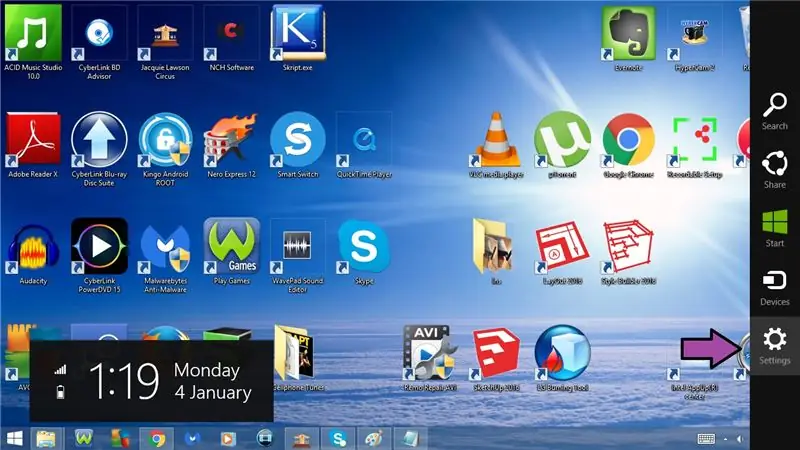
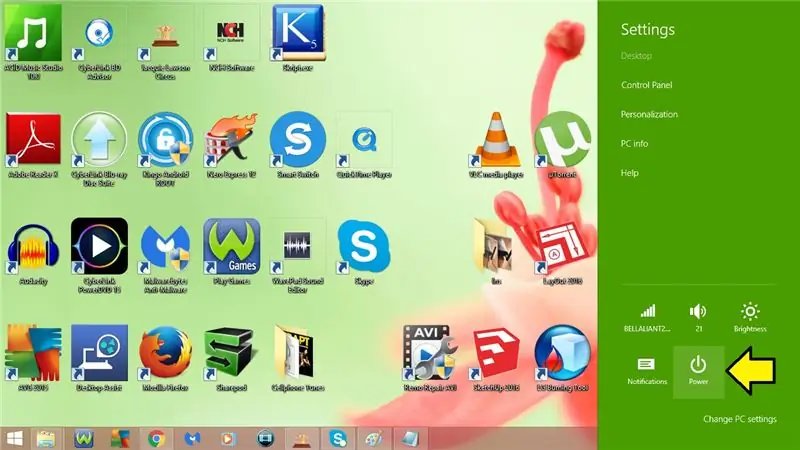
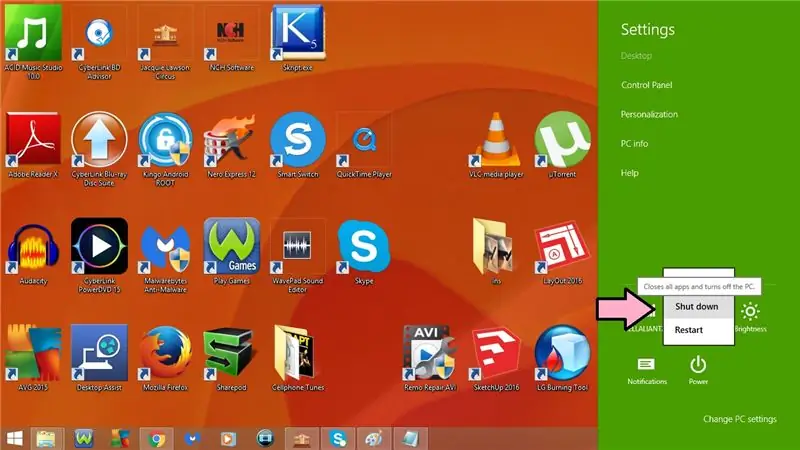
7. Txheeb Cov Chaw Tsim Khoom ntawm koj Daim Npav Txuas Network
- Tshem tawm txhua yam txuas nrog koj lub khoos phis tawj (USB kab, thiab lwm yam)
- Kaw koj lub Computer
- Yog tias koj muaj lub qhov rais 8/8.1, Qhib Lub Sidebar, Xaiv Chaw, Nyem rau Lub Hwj Chim thiab Xaiv Kaw
- Yog tias koj muaj windows 7, Qhib Start Menu thiab Nyem rau Shutdown
- Muab nws tso rau ntawm Nto Ntais
- Tig nws Upside Down
- Tshem Tawm Roj Teeb
- Laub Ntsia Hlau
- Koj yuav xav tau Philips Screwdriver
*** Rau feem ntau lub khoos phis tawm 2.5 hli kawg yuav ua haujlwm zoo tshaj
*** Koj tuaj yeem khiav nrog 2 hli qhov kawg ib yam, yog tias txhua yam koj muaj
- Tshem cov Screws tuav lub Vaj Huam Sib Luag Rov Qab nyob rau hauv qhov chaw (2 Screws)
- Tshem lub Vaj Huam Sib Luag Qab
- Nrhiav rau Network Network Connection Card
- Nov yog qhov uas tso cai rau koj txuas rau internet
- Nrhiav rau Chaw Tsim Tshuaj paus
- Sau tus Chaw Tsim Tshuaj kom koj yuav tsis hnov qab nws (yeem)
- Muab Lub Vaj Huam Sib Luag rov qab tso rau ntawm koj lub laptop
- Muab Screws rov qab rau hauv (2 Screws)
- Muab roj teeb rov qab rau hauv
- Tig koj lub laptop Upright
- Qhib koj lub computer
8. Nqa koj lub laptop mus rau Is Taws Nem
Txuas Ethernet Cable rau koj lub laptop
- Yog tias koj lub Wifi txuas mus rau lub khoos phis tawj desktop, koj tuaj yeem yooj yim Tshem qhov kawg ntawm Ethernet Cable uas txuas rau sab nraum qab ntawm Ntauwd thiab ntsaws rau hauv koj lub laptop
- Yog tias koj lub Wifi tsis txuas rau lub khoos phis tawj desktop, tom qab ntawd koj yuav tsum tau txais Ethernet Cable
- Ib Ethernet Cable zoo li Xov Tooj Hluav Taws Xob, tshwj tsis yog nws loj dua
- Rau feem ntau lub khoos phis tawj tshiab tshiab Ethernet Cable Port yuav nyob ntawm Sab ntawm lub khoos phis tawj
- Yog tias koj muaj lub khoos phis tawj qub qub, Ethernet Cable Port tej zaum yuav nyob rau tom qab ntawm lub khoos phis tawj
Kauj Ruam 4: Teeb meem: Tshooj 4

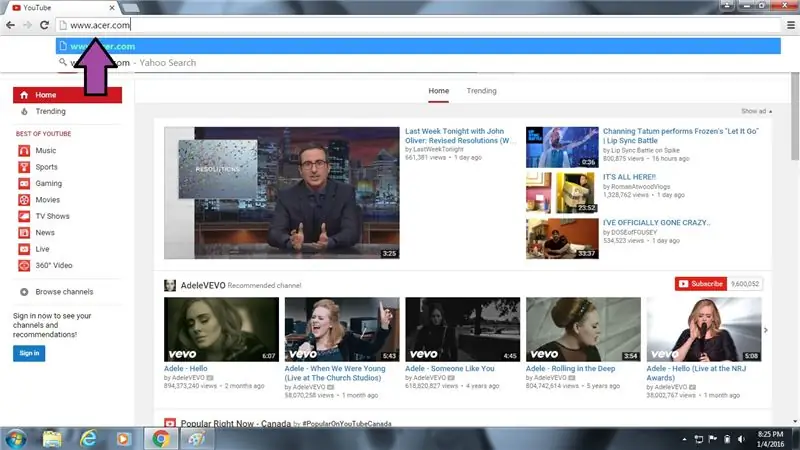
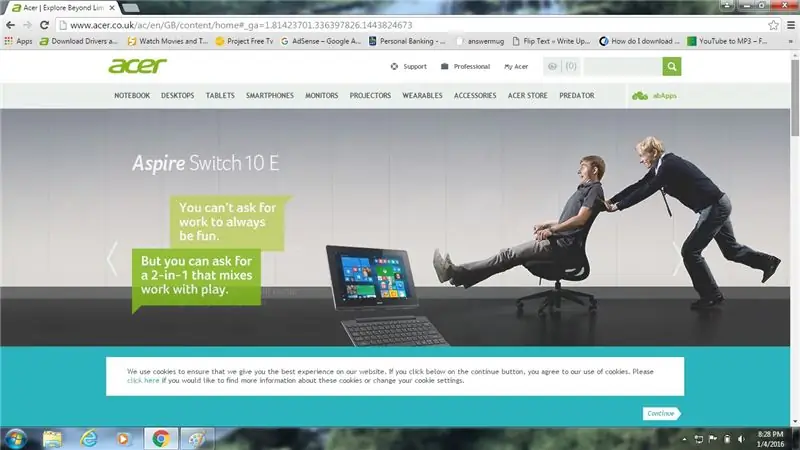
9. Rub lub Wireless LAN Driver (Wifi Driver) rau koj daim npav Network Txuas
- Qhib koj lub Web Browser
- Ntaus hauv Chaw Tsim Khoom Lub Vev Xaib rau koj lub laptop
- Nyem Enter
- Tos kom nplooj ntawv thauj khoom
- Nrhiav rau seem Kev Pab Txhawb
- Ntawm Feem Ntau Lub Vev Xaib Chaw Tsim Khoom, Tshooj Lus Txhawb Nqa yuav nyob rau saum toj lossis hauv qab ntawm Lub Vev Xaib
- Tej zaum koj yuav tsum tau nqes mus
Hauv ntu Kev Pabcuam, mus rau Tsav Tsheb thiab Phau Ntawv Qhia
- Koj yuav tsum muaj kev xaiv tshawb fawb los ntawm Tus lej lossis SNID, Cov Qauv Khoom lossis xaiv koj cov khoom los ntawm cov npe
*** Kev Tshawb Nrhiav Xaiv yuav nyob ntawm tus Chaw Tsim Khoom, piv txwv li qee lub khoos phis tawj tsis muaj tus lej SNID
- Txoj hauv kev yooj yim tshaj plaws los tshawb nrhiav yog ntaus Tus Qauv Zauv ntawm koj lub laptop
- Koj yuav tsum muaj peev xwm nrhiav Tus Qauv Tus Qauv nyob qhov twg ntawm Daim Ntawv nplaum ntawm koj lub laptop, Daim Ntawv nplaum feem ntau nyob ntawm ib sab (rau sab xis ntawm) Trackpad (Mouse) lossis hauv qab ntawm lub laptop
- Nrhiav koj lub laptop Tus Qauv Zauv
- Sau Tus Qauv Zauv (Tsis teb los tau)
- Ntaus tus Qauv Zauv
- Thaum koj ntaus tus lej Tus Qauv, Xaiv koj lub laptop Qauv los ntawm cov npe uas Pops Up
- Yog tias koj tsis tuaj yeem pom koj lub khoos phis tawj los ntawm Tus Qauv Qauv, tom qab ntawd koj yuav tsum Tshawb Nrhiav los ntawm Tus lej naj npawb lossis SNID lossis Xaiv koj cov khoom los ntawm cov npe
- Ob Tus lej thiab SNID tuaj yeem pom ntawm daim ntawv nplaum hauv qab ntawm koj lub khoos phis tawj
- Tos kom nplooj ntawv thauj khoom
- Xaiv koj li Operating System
- Tos kom nplooj ntawv thauj khoom
- Nqes Los
- Saib rau Wireless LAN Driver rau Chaw Tsim Khoom ntawm koj Daim Ntawv Txuas Network
- Nyem Downolaod
- Tos nws mus download tau
Kauj Ruam 5: Teeb meem: Tshooj 5
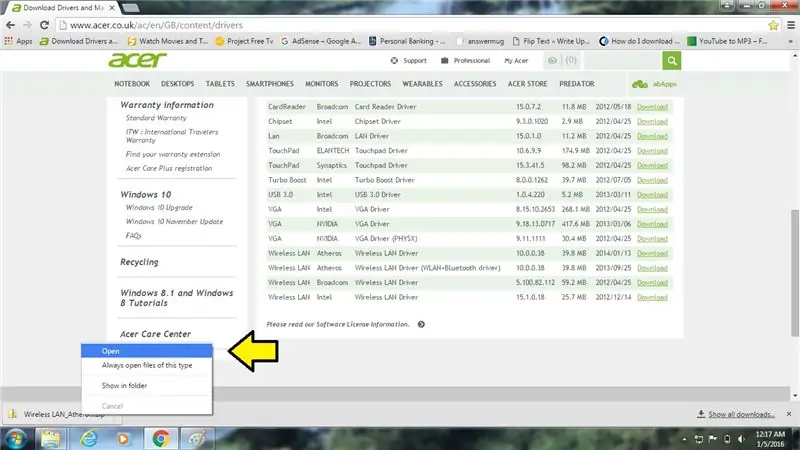
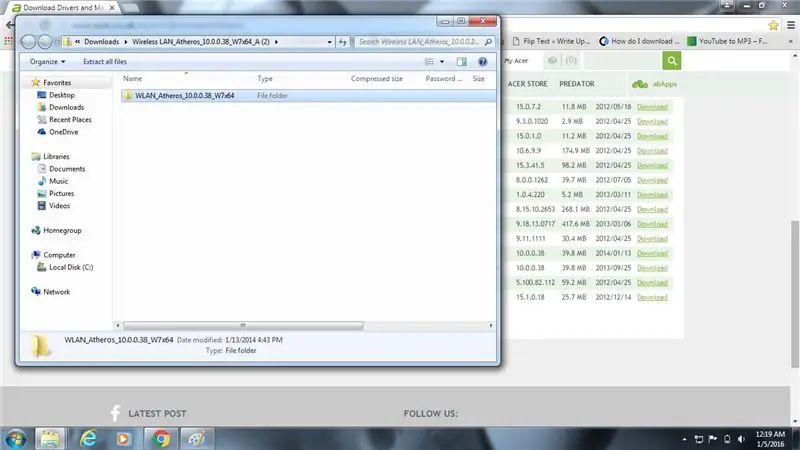
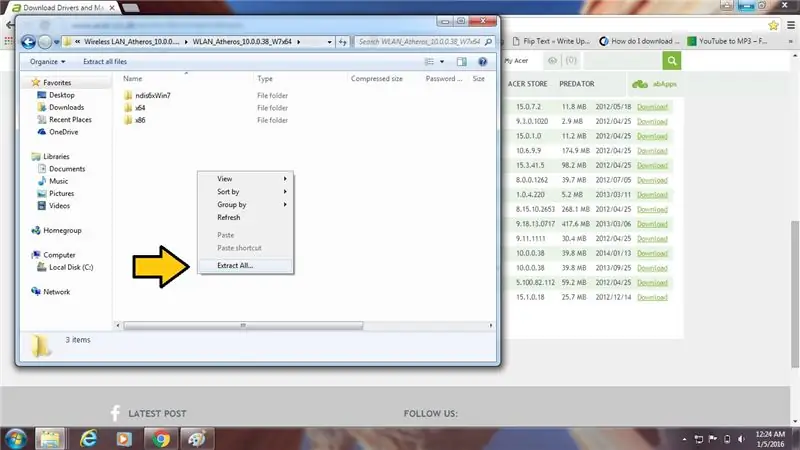
10. Nruab tus Wireless LAN Driver (Wifi Driver) rau koj daim npav Network Txuas
- Txoj nyem rau ntawm Download
- Xaiv Qhib
- Qhib daim nplaub tshev
- Txhawm rau qhib Folder Double Click rau nws
- Txoj Cai Nyem
- Xaiv Extract All
- Xaiv qhov twg koj xav kom nws muab rho tawm rau
- Lub hom phiaj yuav tsum cia li mus rau tib lub nplaub tshev
- Koj tuaj yeem xaiv Lub Hom Phiaj sib txawv yog tias koj xav tau los ntawm txhaj rau Xauj
- Txheeb tawm Qhia cov ntaub ntawv rho tawm thaum ua tiav
- Nyem Extract
- Tos nws kom Extract
- Qhib daim nplaub tshev
- Xaiv x64/x86 Folder
- Yog tias koj muaj lub khoos phis tawj 32 ntsis Xaiv lub x86 Folder
- Yog tias koj muaj lub khoos phis tawj 64 ntsis Xaiv x64 Folder
- Qhib daim nplaub tshev
- Qhib Install_CD Folder
- Nqes Los
- Nrhiav Teeb
- Yog tias koj pom teeb tsa ntau dua ib zaug, nco ntsoov koj xaiv qhov uas hais tias Daim Ntawv Thov
- Xaiv Teeb
- Txoj Cai Nyem
- Mus rau Properties
- Nco ntsoov koj hauv General Tab (Yuav tsum yog Tab 4)
Nrhiav rau seem Security
- Ntu Kev Ruaj Ntseg hais tias, Cov ntaub ntawv no tau los ntawm lwm lub khoos phis tawj thiab tej zaum yuav raug thaiv los pab tiv thaiv lub khoos phis tawj no
- Nyem Unblock
- Nyem Thov
- Nyem Ok
- Kaw qhov rais
Kauj Ruam 6: Teeb meem: Tshooj 6
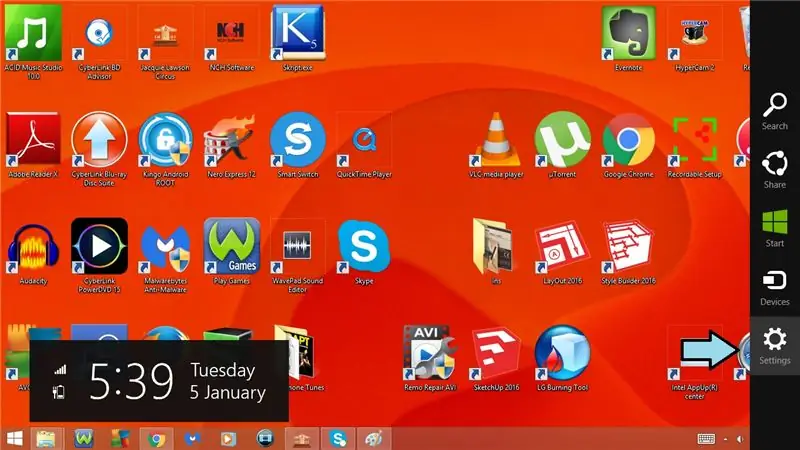
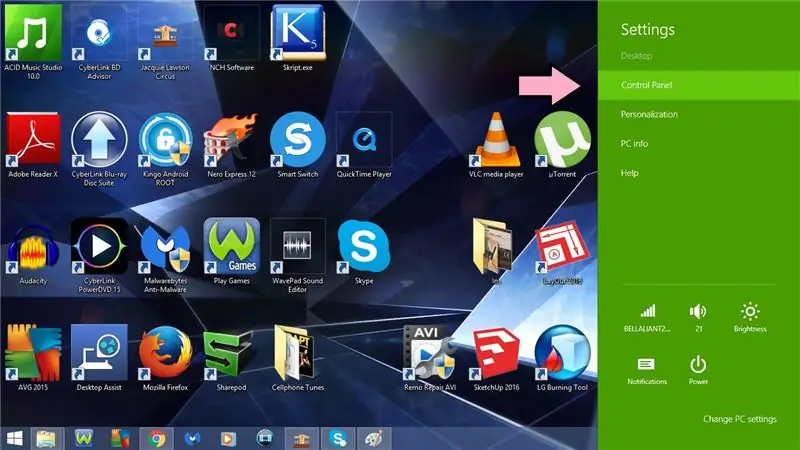
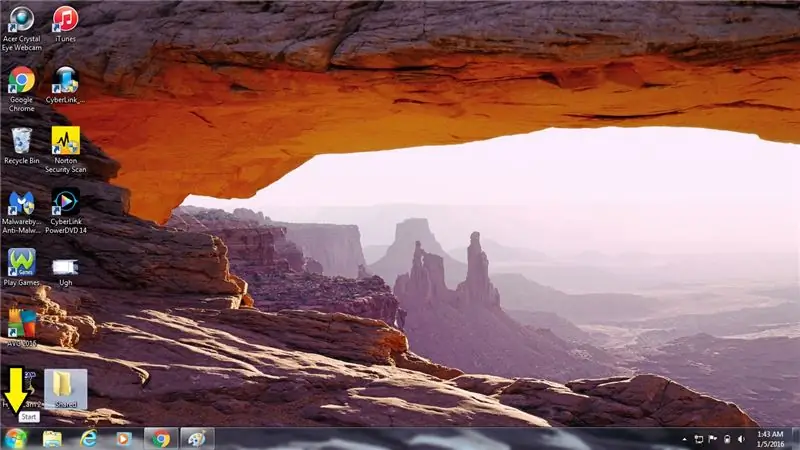
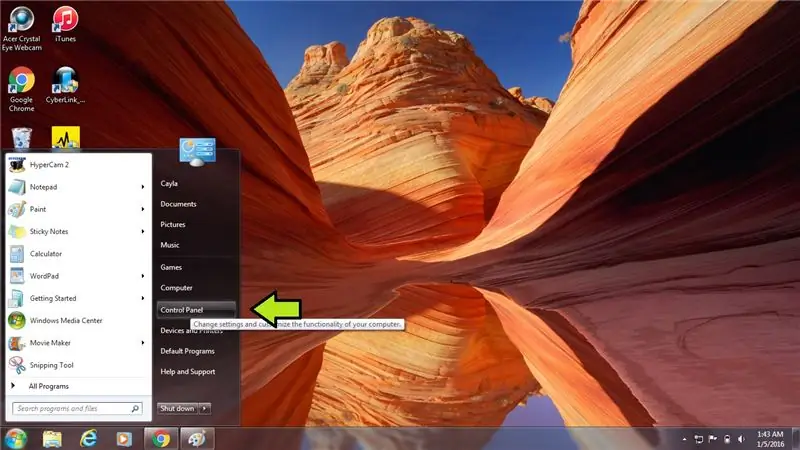
11. Hloov kho Wireless LAN Driver (Wifi Driver) rau koj Daim Ntawv Txuas Network
Qhib Cov Tswj Vaj Huam Sib Luag
- Yog tias koj muaj lub qhov rais 8/8.1, Qhib Lub Sidebar, Xaiv Chaw thiab Nyem Tswj Vaj Huam Sib Luag
- Yog tias koj muaj lub qhov rais 7, Qhib Start Menu thiab Nyem Control Panel
- Mus rau Kho Vajtse thiab Suab
- Mus rau Device Manager
- Nyem rau ntawm Drop Down xub ntawm ib sab Lwm cov khoom siv
- Nrhiav Network Controller
- Yog tias koj tsis pom Network Controller muaj npe nyob hauv Lwm Cov khoom siv, nws yuav tsum tau teev nyob hauv Network adapters
- Xaiv Network Tswj
- Txoj Cai Nyem
- Xaiv Hloov Kho Software
- Xaiv Xauj kuv lub computer rau tus tsav tsheb software
- Nco ntsoov tias qhov chaw tshawb nrhiav tau teeb tsa rau hauv daim nplaub tshev uas koj tau rho tawm Wireless LAN Driver (Wifi Driver) uas koj rub tawm
- Yog tias nws tsis tau teeb tsa rau hauv Downloads Folder, koj tuaj yeem hloov qhov chaw tshawb nrhiav los ntawm txhaj rau Xauj
- Txheeb tawm suav nrog cov subfolders
- Nyem Tom ntej no
- Tos tus tsav tsheb los nruab
- Yog tias Tus Neeg Tsav Tsheb teeb tsa ua tiav, tshem lub Ethernet Cable thiab koj li Wifi tam sim no yuav tsum rov ua haujlwm dua
- Yog tias Tus Tsav Tsheb tsis teeb tsa ua tiav, koj yuav xav tau daim npav Network Txuas Txuas tshiab
- Yog tias koj xav tau daim npav Network Kev Sib Txuas tshiab, qhov chaw zoo tshaj plaws kom tau txais yog nyob ntawm Amazon
- Kaw qhov rais
- Kaw lub Vev Xaib (yog tias koj tseem tsis tau ua li ntawd)
Kauj Ruam 7: Teeb meem: Tshooj 7
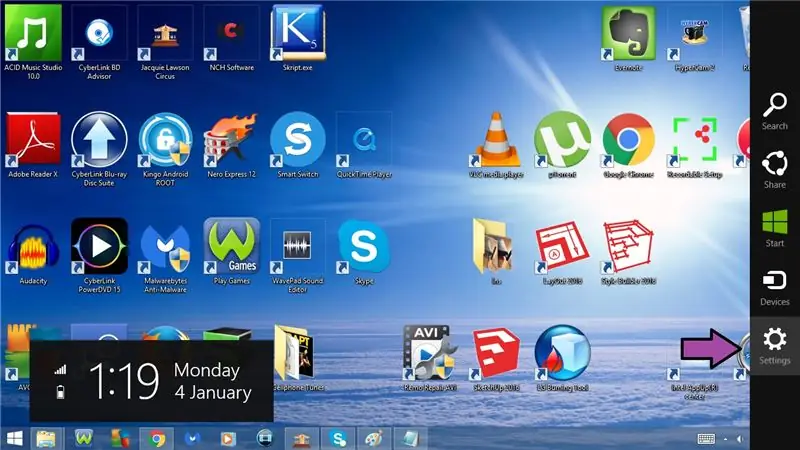
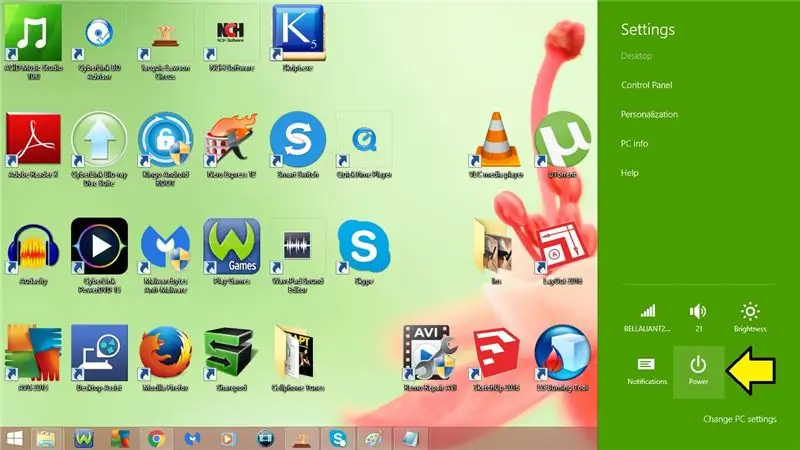
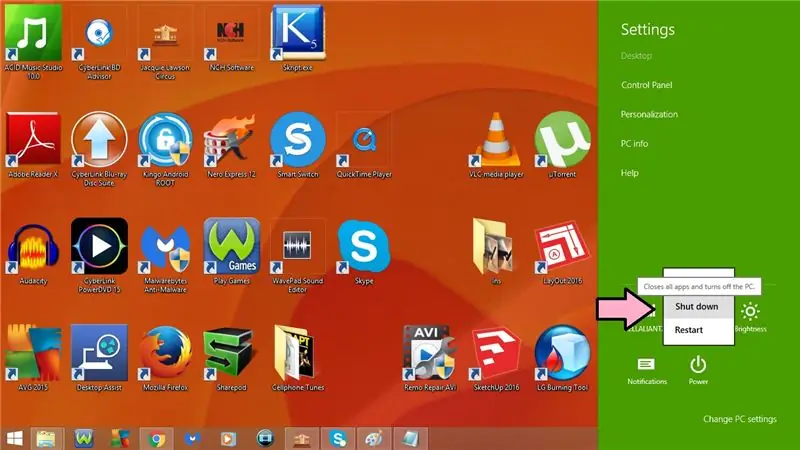

12. Txheeb Tus Qauv Zauv ntawm koj Daim Npav Txuas Network
- Tshem tawm txhua yam txuas nrog koj lub khoos phis tawj (USB kab, thiab lwm yam)
- Kaw koj lub computer
- Yog tias koj muaj lub qhov rais 8/8.1, Qhib Lub Sidebar, Xaiv Chaw, Nyem rau Lub Hwj Chim thiab Xaiv Kaw
- Yog tias koj muaj windows 7, Qhib Start Menu thiab Nyem rau Shutdown
- Muab nws tso rau ntawm Nto Ntais
- Tig nws Upside Down
- Tshem Tawm Roj Teeb
- Laub Ntsia Hlau
-Koj yuav xav tau Philips Screwdriver
*** Rau feem ntau lub khoos phis tawm 2.5 hli kawg yuav ua haujlwm zoo tshaj
*** Koj tuaj yeem khiav nrog 2 hli qhov kawg ib yam, yog tias txhua yam koj muaj
- Tshem cov Screws tuav lub Vaj Huam Sib Luag Rov Qab nyob rau hauv qhov chaw (2 Screws)
- Tshem lub Vaj Huam Sib Luag Qab
- Nrhiav rau Network Network Connection Card
- Nrhiav tus Qauv Zauv
- Sau Tus Qauv Zauv yog li koj yuav tsis hnov qab nws (xaiv tau)
- Muab Lub Vaj Huam Sib Luag rov qab tso rau ntawm koj lub laptop
- Muab Screws rov qab rau hauv (2 Screws)
- Muab lub roj teeb rov los
- Tig koj lub laptop Upright
Kauj Ruam 8: Teeb meem: Tshooj 8
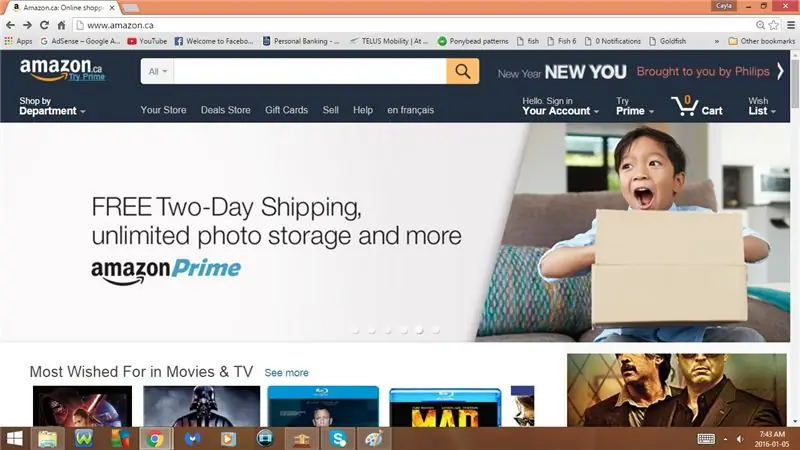
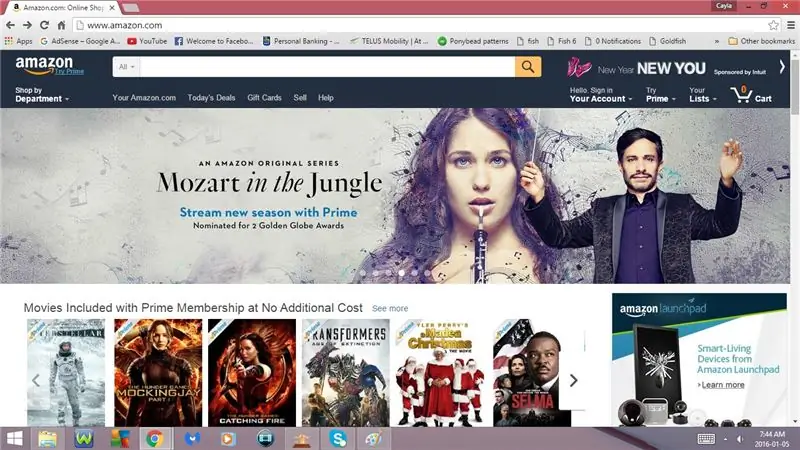

13. Yuav daim npav Network Txuas Txuas Tshiab
Qhov chaw zoo tshaj kom tau ib qho yog nyob ntawm Amazon
- Koj qhov thawj koom ruam zoo tshaj yog kom tau Daim Npav Network Txuas uas yog tsim los ntawm tib lub Chaw Tsim Khoom raws li qhov koj yuav tau hloov
- Yog tias koj tsis tuaj yeem pom ib tus tsim los ntawm tib lub Chaw Tsim Khoom, koj yuav tsum muaj peev xwm siv qhov sib txawv tau ntev li ntev tau Network Kev Sib Txuas Daim Npav yog qhov loj ib yam li qhov koj yuav tau hloov
14. Hloov daim npav Network Kev Sib Txuas
- Muab koj lub khoos phis tawj tso rau ntawm lub tiaj tiaj
- Tig nws Upside Down
- Tshem Tawm Roj Teeb
- Laub Ntsia Hlau
- Koj yuav xav tau Philips Screwdriver
*** Rau feem ntau lub khoos phis tawm 2.5 hli kawg yuav ua haujlwm zoo tshaj
*** Koj tuaj yeem khiav nrog 2 hli qhov kawg ib yam, yog tias txhua yam koj muaj
- Tshem cov Screws tuav lub Vaj Huam Sib Luag Rov Qab nyob rau hauv qhov chaw (2 Screws)
- Tshem lub Vaj Huam Sib Luag Qab
- Tshem tawm Network Kev Sib Txuas Card
- Tshem tawm Cov Hluav Taws Xob (Dub & Dawb) txuas nrog Network Card Connection Card
*** tuav ib txoj hlua hlau hauv koj txhais tes, rub nws maj mam txog thaum koj hnov nws tawm
*** Tam sim no ua tib yam rau Cov Thib Ob
Tshem Cov Ntsia Hlau tuav nws rau hauv qhov chaw
*** Thaum Ntsia Hlau raug tshem tawm, nws yuav Pop Up
- Maj mam rub daim Network Kev Sib Txuas Card hla thiab nce mus txog thaum nws los dawb
- Teem nws ib sab tam sim no
- Xaiv Qhov Hloov
- Maj mam Xaub nws mus rau qhov chaw
- Tej zaum koj yuav tsum tuav Cov Xov Tooj tawm ntawm txoj kev
- Thawb nws
- Muab Ntsia Hlau rov qab rau hauv
- Txuas Cov Hluav Taws Xob (Dub & Dawb) rau Daim Npav Hloov Kev Sib Txuas Network
- Tuav ib txoj xov hlau hauv koj txhais tes, Thawb nws maj mam kom txog thaum koj hnov nws Snap rau hauv qhov chaw
- Tam sim no ua tib yam rau Cov Hlau Thib Ob
- Muab Lub Vaj Huam Sib Luag rov qab tso rau ntawm koj lub laptop
- Muab Screws rov qab rau hauv (2 Screws)
- Muab roj teeb rov qab rau hauv
- Tig koj lub laptop Upright
Pom zoo:
Lub Tshuab Ntaus Ntawv - Tus Pabcuam Khoos Phis Tawj Khoos Phis Tawj: 7 Kauj Ruam (nrog Duab)

Lub Tshuab Ntaus Ntawv - Tus Pabcuam Khoos Phis Tawj Khoos Phis Tawj: Lub Tshuab Ntaus Ntawv yog tus pab tus kheej me me uas tuaj yeem tso saib ntau yam ntaub ntawv rub tawm los ntawm is taws nem. Cov cuab yeej no tau tsim thiab tsim los ntawm kuv rau CRT 420 - Chav Kawm Tshwj Xeeb Tshwj Xeeb ntawm Berry College uas yog Tus Thawj Coj
Khoos Phis Tawj Khoos Phis Tawj Khoos Phis Lawj: 3 Kauj Ruam

Khoos Phis Tawj Khoos Phis Tawj Khoos Phis Tawj: Qhov no yog txoj kev "dab tuag" los kho lub qhov (socket) ntawm lub laptop. Nws yuav yog ib qho lus me me hais lus phem, thov txim. Kuv tsis xav sau nws thaum kuv ua nws, yog li nws yog "tom qab qhov tseeb"
Kho Khoos Phis Tawj Khoos Phis Tawj: 13 Kauj Ruam

Kho Khoos Phis Tawj Khoos Phis Tawj: Cov lus qhia no yuav coj koj los ntawm kev kuaj mob thiab tej zaum yuav kho tau ntawm USB keyboard. Nyob rau niaj hnub no pov tseg tib neeg, peb zoo li khiav tawm thiab yuav cov keyboard pheej yig $ 15 los hloov peb cov keyboard zoo yav dhau los. Qhov no zoo li yog ib ntus
Hloov tawg DC Power Jack ntawm Koj Lub Khoos Phis Tawj Khoos Phis Tawj (Hloov Kho): 12 Kauj Ruam

Hloov tawg DC Power Jack ntawm Koj Lub Khoos Phis Tawj Khoos Phis Tawj (Hloov Kho): OK, Kuv tau coj kuv cov menyuam khiav ncig kuv chav thiab ua rau kuv lub laptop lub hwj chim txuas. Tom qab ntawd DC lub zog fais fab tau puas lawm. Kuv yuav tsum nco ntsoov nias lub nkaus kom them kuv lub laptop. Kuv mus txog qhov kuv txwv. Kuv yuav luag ntuav kuv lub computer tawm ntawm
Kho Khoos Phis Tawj Khoos Phis Tawj Hard Hard Ware Problem (system Disk Failure and Broken PSU and Missing/corrupt Files): 4 Kauj Ruam

Kho Khoos Phis Tawj Khoos Phis Tawj Khoos phis tawj nyuaj (System Disk Failure and Broken PSU and Missing/corrupt Files): Cov lus qhia no tsis tau ua tiav, kuv yuav ntxiv cov ntaub ntawv ntau ntxiv thaum twg kuv tau txais CHANCE yog tias koj xav tau kev pab nrog kho lub computer lossis yog tias koj muaj lus nug dab tsi xav hu rau kuv " Hauv cov lus qhia no kuv yuav qhia koj yuav kho kho com com yooj yim li cas
